
สารบัญ:
- ขั้นตอนที่ 1: ดูวิดีโอ
- ขั้นตอนที่ 2: รับทุกสิ่ง
- ขั้นตอนที่ 3: ศึกษาแผนภาพวงจร
- ขั้นตอนที่ 4: ประกอบวงจรบนเขียงหั่นขนมและทดสอบ
- ขั้นตอนที่ 5: สร้างเวอร์ชันถาวร
- ขั้นตอนที่ 6: ทดสอบด้วยไมโครคอนโทรลเลอร์ อัปโหลดรหัส Arduino
- ขั้นตอนที่ 7: ทำการเชื่อมต่อสายไฟ
- ขั้นตอนที่ 8: เปิดเครื่อง Setup
- ขั้นตอนที่ 9: ขยายมัน Furthur
- ผู้เขียน John Day [email protected].
- Public 2024-01-30 13:03.
- แก้ไขล่าสุด 2025-01-23 15:12.

เครื่องเข้ารหัสแบบโรตารี่เหมาะอย่างยิ่งสำหรับใช้ในโครงการไมโครคอนโทรลเลอร์ในฐานะอุปกรณ์อินพุต แต่ประสิทธิภาพของเครื่องเข้ารหัสนั้นไม่ราบรื่นและน่าพอใจมากนัก นอกจากนี้ การมีสเต็ปเปอร์มอเตอร์สำรองจำนวนมาก ฉันจึงตัดสินใจให้จุดประสงค์แก่พวกเขา ดังนั้นหากมีสเต็ปเปอร์มอเตอร์วางอยู่รอบๆ และต้องการจะทำอะไรสักอย่าง ให้เตรียมเสบียงแล้วเริ่มกันเลย!
ขั้นตอนที่ 1: ดูวิดีโอ


ขั้นตอนที่ 2: รับทุกสิ่ง
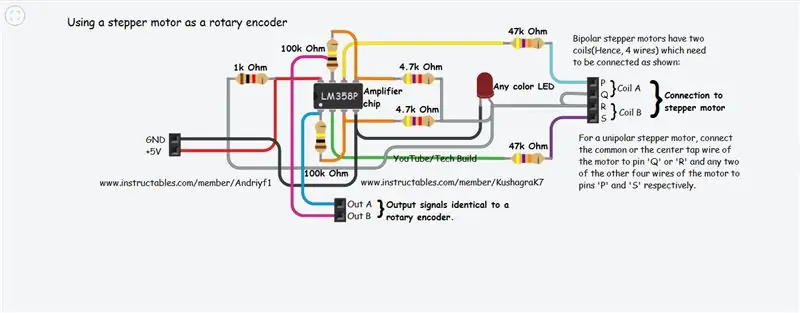
สำหรับโครงการนี้ คุณจะต้อง:
- สเต็ปเปอร์มอเตอร์ (Unipolar หรือ bipolar)
- ชิปออปแอมป์ LM358P
- ตัวต้านทาน 1k โอห์ม
- ตัวต้านทาน 2x100k โอห์ม
- ตัวต้านทาน 2x4.7k โอห์ม
- ตัวต้านทาน 2x 47k โอห์ม
- แอลอีดี
- สายต่อ.
ส่วนประกอบเสริม:
- 2x LEDs
- ตัวต้านทาน 2x330 โอห์ม
ขั้นตอนที่ 3: ศึกษาแผนภาพวงจร
ขอบคุณ Andriyf1!
ตรวจสอบให้แน่ใจว่าคุณผ่านแผนผังวงจรก่อนดำเนินการต่อ
เนื่องจากหมุดสองตัวที่อยู่ตรงกลางของส่วนหัวที่จะเชื่อมต่อกับสเต็ปเปอร์มอเตอร์นั้นเชื่อมต่อกับจุดเดียวกันในวงจร (พูดทั่วไป) คุณสามารถใช้ส่วนหัว 1x3 แทนส่วนหัว 1x4 ในเวอร์ชันถาวรได้ แต่แล้ว สำหรับการเชื่อมต่อสเต็ปเปอร์มอเตอร์แบบไบโพลาร์ คุณจะต้องต่อสายของสองคอยล์แต่ละเส้นเข้าด้วยกันแล้วต่อเข้ากับจุดร่วมของวงจรด้วยสายที่เหลืออีกสองเส้นเพื่อเชื่อมต่อกับพิน P และ S ตามลำดับ
ขั้นตอนที่ 4: ประกอบวงจรบนเขียงหั่นขนมและทดสอบ

เริ่มต้นด้วยการวางเรือ op-amp บนบอร์ดและดำเนินการต่อโดยเชื่อมต่อตัวต้านทานกับตำแหน่งที่เหมาะสม พยายามใช้สายไฟที่สั้นกว่าและหลีกเลี่ยงการพันสายไฟ ตรวจสอบให้แน่ใจว่าไม่มีการเชื่อมต่อหลวมและทำขึ้นตามแผนผังวงจร
เชื่อมต่อสเต็ปเปอร์มอเตอร์กับแอมพลิฟายเออร์และจ่ายไฟด้วยแหล่งพลังงาน 5 โวลต์
หากคุณกำลังใช้ไฟ LED ที่เป็นอุปกรณ์เสริม ให้เชื่อมต่อขั้วบวกของ LED แต่ละตัวกับเอาท์พุตแต่ละตัวผ่านตัวต้านทาน 330 โอห์ม และเชื่อมต่อแคโทดกับ 'GND'
ขั้นตอนที่ 5: สร้างเวอร์ชันถาวร

คลิกที่ภาพเพื่อทราบข้อมูลเพิ่มเติม
ขอแนะนำให้สร้างแอมพลิฟายเออร์เวอร์ชันถาวรเนื่องจากมีขนาดกะทัดรัดและใช้งานได้จริงในโครงการต่างๆ
ขั้นตอนที่ 6: ทดสอบด้วยไมโครคอนโทรลเลอร์ อัปโหลดรหัส Arduino
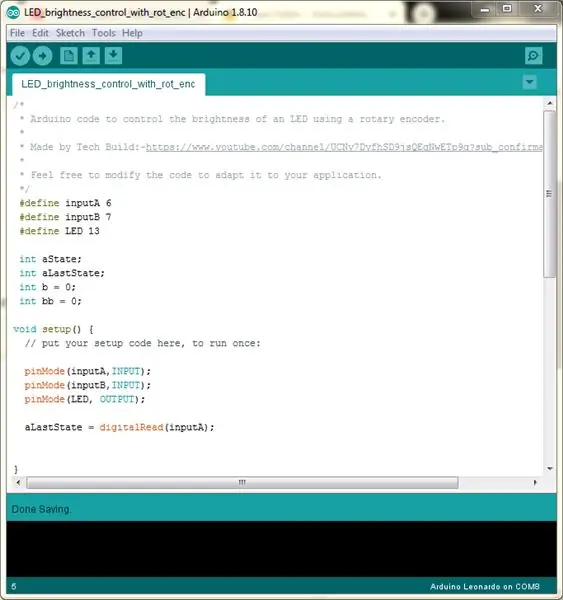

ตัวอย่างนี้ควบคุมความสว่างของ LED ที่เชื่อมต่อกับพิน 'D13' โดยการปรับรอบการทำงานบนพินเอาต์พุตนั้น ซึ่งควบคุมโดยตัวเข้ารหัสแบบหมุน
ขั้นตอนที่ 7: ทำการเชื่อมต่อสายไฟ

ต่อไฟของเครื่องขยายเสียงเข้ากับพิน *'+ 5-V, '-ve' ถึงพิน 'GND' และพินเอาต์พุตกับพิน 'D6' และ 'D7' ของบอร์ด Arduino ลำดับของการเชื่อมต่อพินเอาต์พุตของแอมพลิฟายเออร์กับพินอินพุทของ Arduino กำหนดว่าทิศทางเฉพาะของการเคลื่อนที่ของสเต็ปเปอร์มอเตอร์จะถูกลงทะเบียนตามเข็มนาฬิกาหรือทวนเข็มนาฬิกา
*หากคุณใช้ไมโครคอนโทรลเลอร์ที่ทำงานในระดับลอจิก 3.3-V ตรวจสอบให้แน่ใจว่าคุณจ่ายไฟให้กับแอมพลิฟายเออร์ด้วย 3.3-V DC เท่านั้น
ขั้นตอนที่ 8: เปิดเครื่อง Setup



เชื่อมต่อการตั้งค่ากับแหล่งพลังงานที่เหมาะสม (5-12 โวลต์ DC) และเปิดเครื่อง
ขั้นตอนที่ 9: ขยายมัน Furthur

ตอนนี้คุณใช้งานได้แล้ว คุณสามารถทำโปรเจ็กต์ได้ทุกประเภท ซึ่งสามารถทำได้ด้วยเครื่องเข้ารหัสแบบหมุน หากคุณทำอะไรกับมัน ลองแบ่งปันภาพงานของคุณกับชุมชนโดยคลิกที่ 'ฉันทำมัน!'
แนะนำ:
DIY 37 Leds เกมรูเล็ต Arduino: 3 ขั้นตอน (พร้อมรูปภาพ)

DIY 37 Leds เกมรูเล็ต Arduino: รูเล็ตเป็นเกมคาสิโนที่ตั้งชื่อตามคำภาษาฝรั่งเศสหมายถึงวงล้อเล็ก
หมวกนิรภัย Covid ส่วนที่ 1: บทนำสู่ Tinkercad Circuits!: 20 ขั้นตอน (พร้อมรูปภาพ)

Covid Safety Helmet ตอนที่ 1: บทนำสู่ Tinkercad Circuits!: สวัสดีเพื่อน ๆ ในชุดสองตอนนี้ เราจะเรียนรู้วิธีใช้วงจรของ Tinkercad - เครื่องมือที่สนุก ทรงพลัง และให้ความรู้สำหรับการเรียนรู้เกี่ยวกับวิธีการทำงานของวงจร! หนึ่งในวิธีที่ดีที่สุดในการเรียนรู้คือการทำ ดังนั้น อันดับแรก เราจะออกแบบโครงการของเราเอง: th
Bolt - DIY Wireless Charging Night Clock (6 ขั้นตอน): 6 ขั้นตอน (พร้อมรูปภาพ)

Bolt - DIY Wireless Charging Night Clock (6 ขั้นตอน): การชาร์จแบบเหนี่ยวนำ (เรียกอีกอย่างว่าการชาร์จแบบไร้สายหรือการชาร์จแบบไร้สาย) เป็นการถ่ายโอนพลังงานแบบไร้สาย ใช้การเหนี่ยวนำแม่เหล็กไฟฟ้าเพื่อจ่ายกระแสไฟฟ้าให้กับอุปกรณ์พกพา แอปพลิเคชั่นที่พบบ่อยที่สุดคือ Qi Wireless Charging st
4 ขั้นตอน Digital Sequencer: 19 ขั้นตอน (พร้อมรูปภาพ)

4 ขั้นตอน Digital Sequencer: CPE 133, Cal Poly San Luis Obispo ผู้สร้างโปรเจ็กต์: Jayson Johnston และ Bjorn Nelson ในอุตสาหกรรมเพลงในปัจจุบัน ซึ่งเป็นหนึ่งใน “instruments” เป็นเครื่องสังเคราะห์เสียงดิจิตอล ดนตรีทุกประเภท ตั้งแต่ฮิปฮอป ป๊อป และอีฟ
ป้ายโฆษณาแบบพกพาราคาถูกเพียง 10 ขั้นตอน!!: 13 ขั้นตอน (พร้อมรูปภาพ)

ป้ายโฆษณาแบบพกพาราคาถูกเพียง 10 ขั้นตอน!!: ทำป้ายโฆษณาแบบพกพาราคาถูกด้วยตัวเอง ด้วยป้ายนี้ คุณสามารถแสดงข้อความหรือโลโก้ของคุณได้ทุกที่ทั่วทั้งเมือง คำแนะนำนี้เป็นการตอบสนองต่อ/ปรับปรุง/เปลี่ยนแปลงของ: https://www.instructables.com/id/Low-Cost-Illuminated-
